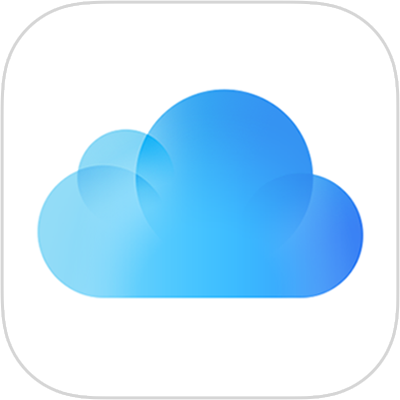
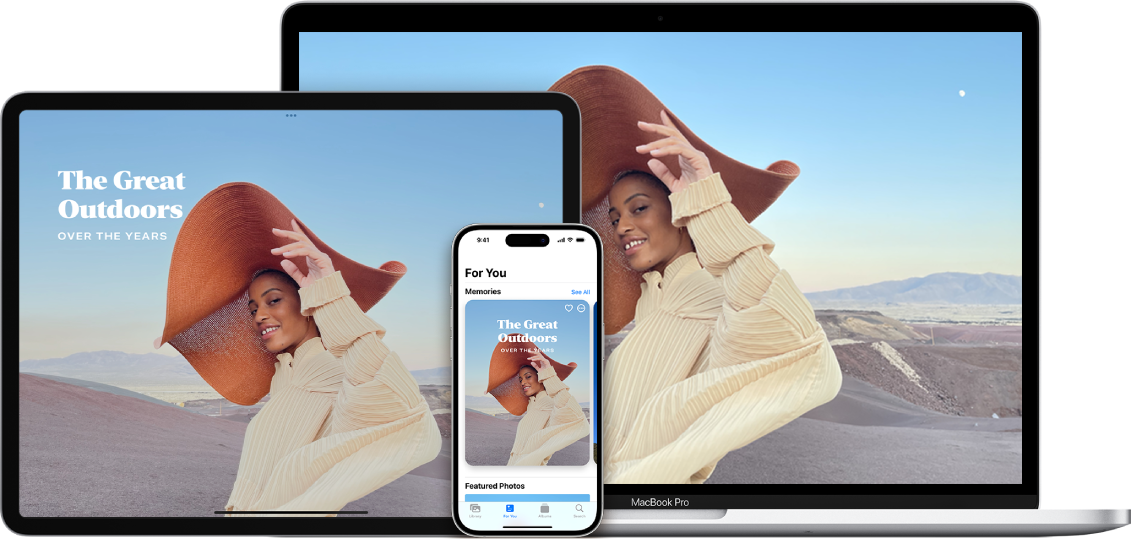
iCloud nedir?
iCloud kişisel bilgilerinizi güvenle saklayan, tüm aygıtlarınızda güncel kalmasını sağlayan ve fotoğraflarınızı, dosyalarınız ve daha fazlasını arkadaşlarınız ve ailenizle paylaşmanızı kolaylaştıran Apple tarafından sunulan hizmettir.
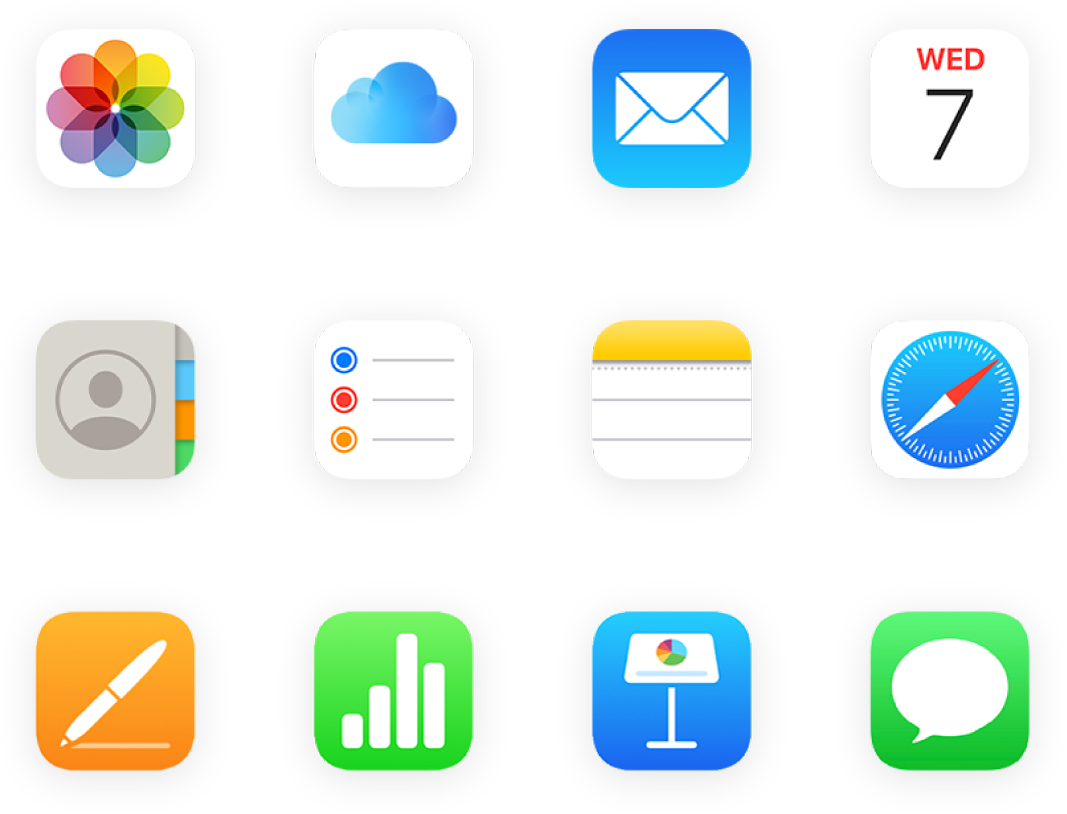
iCloud’u favori uygulamalarınızla birlikte kullanma
Her yerde aynı fotoğraflar ve videoları görün. Dosyalarınızın tüm aygıtlarınızda güncel kalmasını sağlayın. Favori uygulamalarınızdan gelen verileri saklayın ve iCloud özelliğinin açık olduğu her yerde görün.
Uygulama ve özelliklerin iCloud’u nasıl kullandığını öğrenin
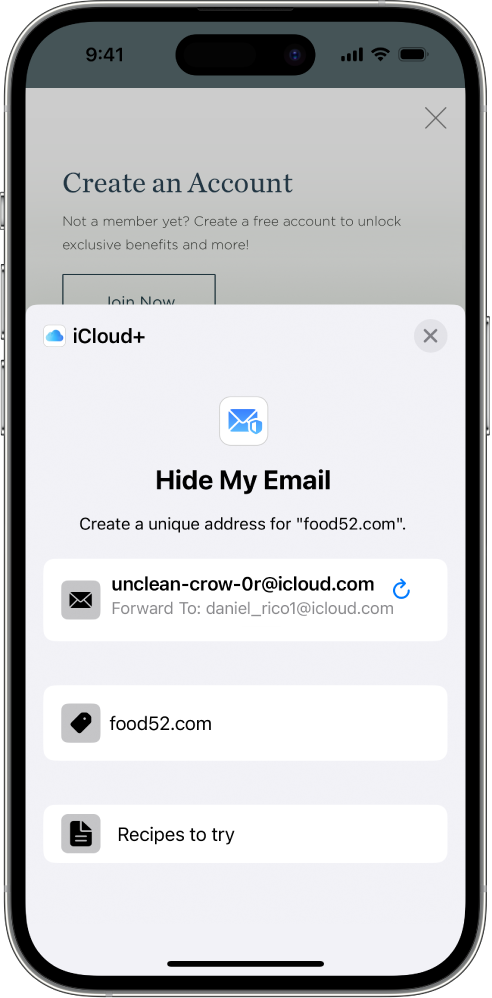
iCloud+ ile daha fazla saklama alanı ve özellik edinme
iCloud+’a yükselttiğinizde, fotoğraflarınız ve dosyalarınız için daha fazla iCloud saklama alanı elde eder ve iCloud Özel Geçiş ve E-postamı Gizle gibi özelliklere erişebilirsiniz.
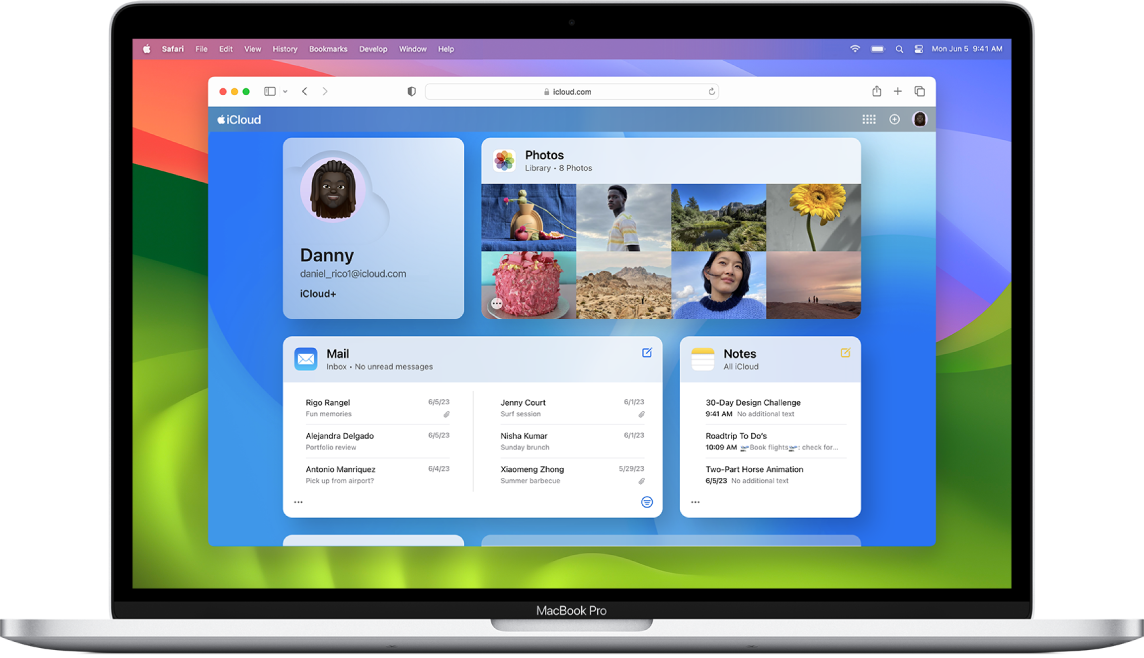
Web’de iCloud’u kullanma
iCloud.com’da mail, fotoğraflar, dosyalar ve daha fazlasını görün. Nerede olursanız olun güvenli, güncel ve ulaşılabilir halde tutulurlar.
iCloud Kullanma Kılavuzu’nu keşfetmek için sayfanın üst kısmındaki İçindekiler’i tıklayın veya arama alanına bir kelime ya da ifade girin.
Daha fazla yardıma ihtiyacınız varsa iCloud Destek web sitesini ziyaret edin.
iCloud Kullanma Kılavuzu
- Hoş Geldiniz
-
-
- Giriş yapın ve iCloud.com’u kullanın
- Ana sayfayı özelleştirme ve kullanma
- Keynote
- Numbers
- Pages
-
- iCloud.com’daki Fotoğraflar’a genel bakış
- Fotoğraflarınızı ve videolarınızı görüntüleme
- Fotoğraflarınızı ve videolarınızı gizleme
- iCloud Paylaşılan Fotoğraf Arşivi’ni Kullanma
- Fotoğrafları yükleme ve indirme
- Başlık veya açıklama ekleme
- Fotoğraf ve videoları düzenleme
- Fotoğraf ve videoları Favoriler’e ekleme
- Fotoğraf slayt sunusu oynatma
- Fotoğraf ve videoları silme ve kurtarma
- Fotoğraf ve videoları paylaşma
- Dosyaları ve bilgileri kurtarma
- Windows bilgisayarınızda iCloud’u kullanma
- iCloud ile ilgili daha fazla yardım alın
- Legal notices and acknowledgements
- Copyright